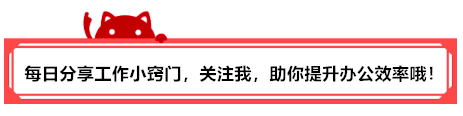
最近有小伙伴留言表示希望能有一些关于排版的教程,于是今天特别为大家分享一个快速排版的课程,逐步教你如何制作美观的封面模板!
本打算用动画演示,但因为动画文件较大,因此改用图片来示范!
开始动手制作
首先,可以从网上找到一张漂亮的图片,并将其插入到WORD文档中作为背景图。
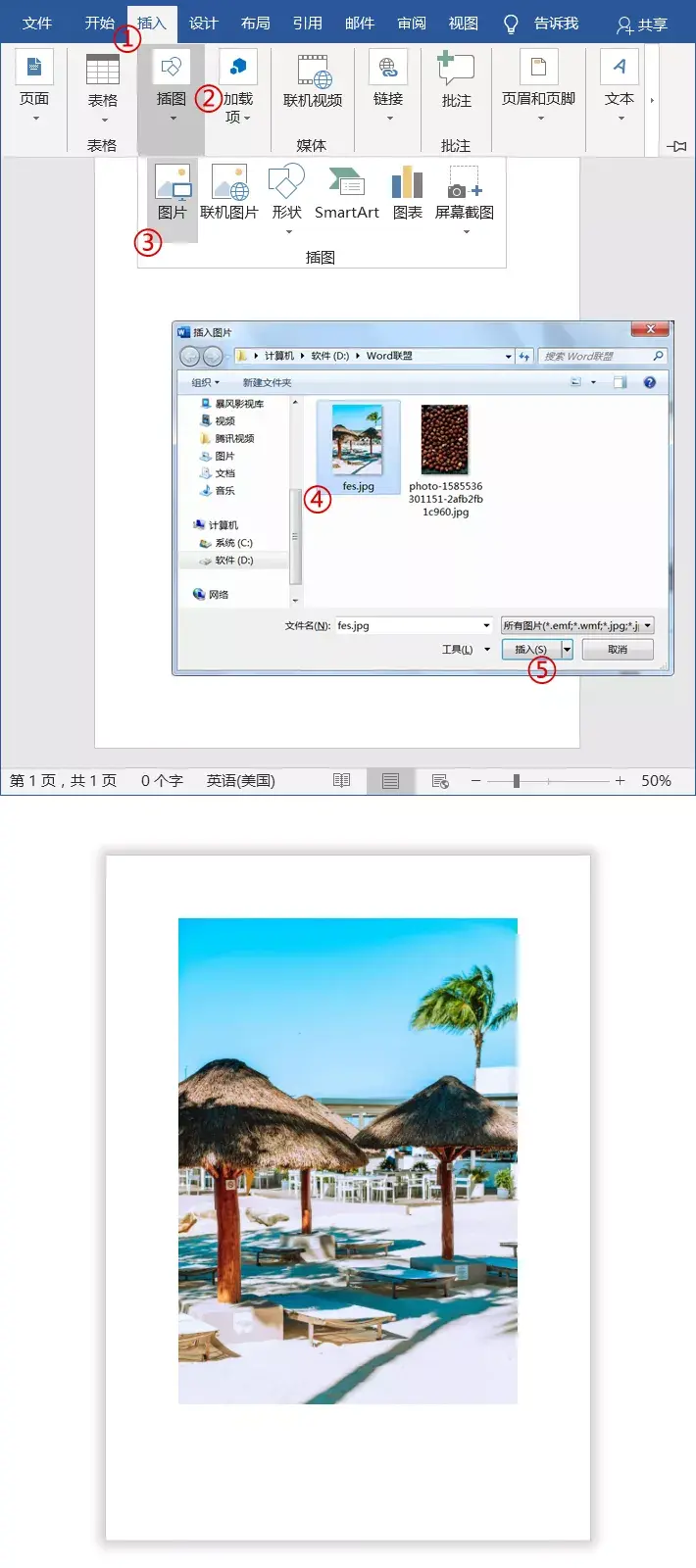
选中这张图片,将其设置为“衬于文字下方”。
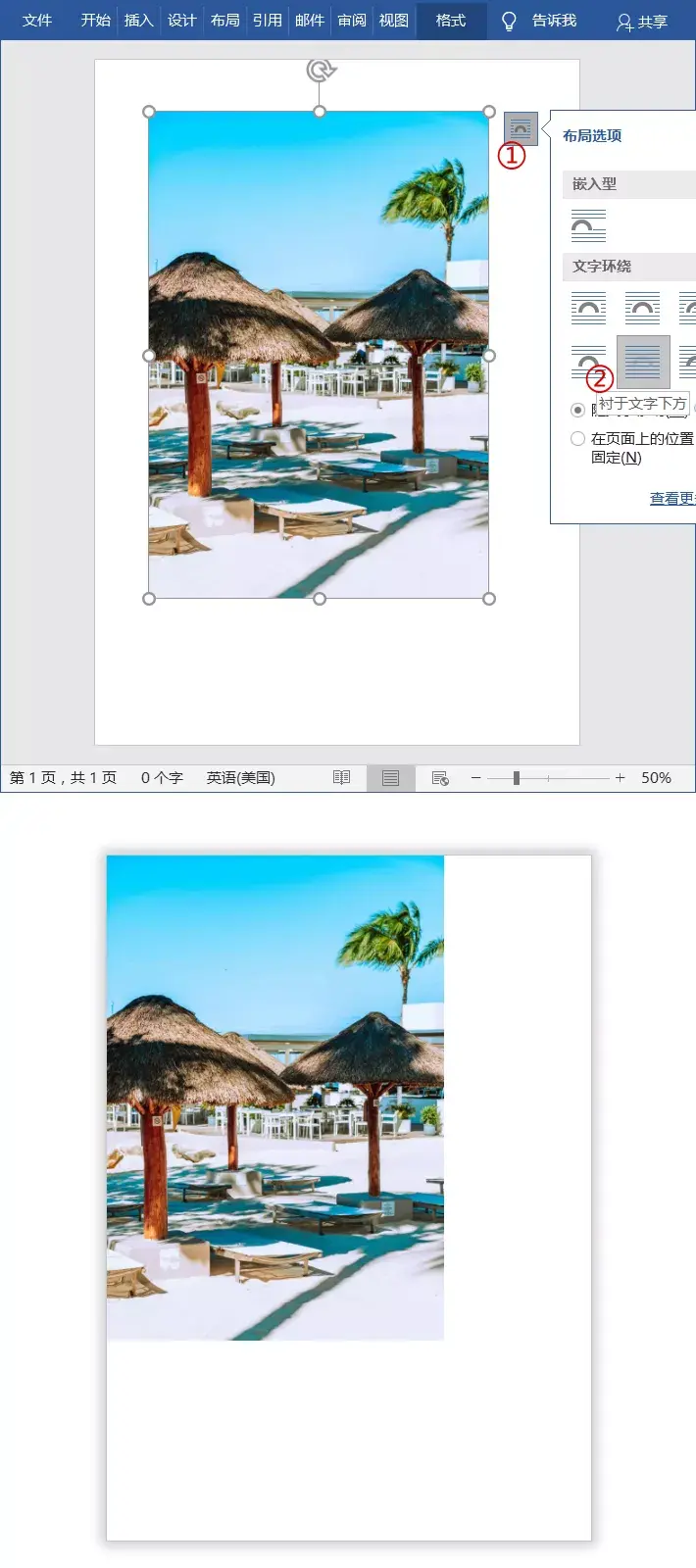
将图片扩展至文档的整个页面。
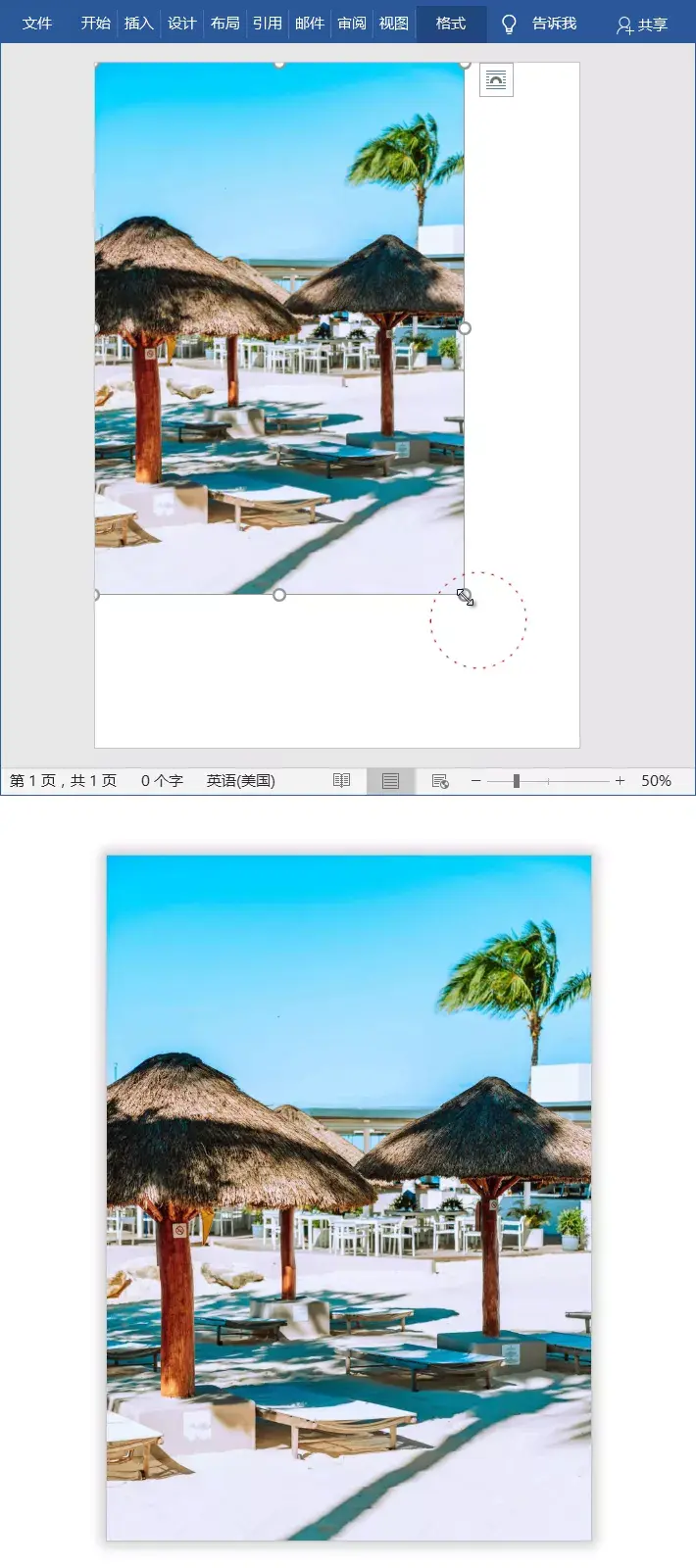
点击「插入」-「插图」-「形状」-「矩形」,插入一个矩形。
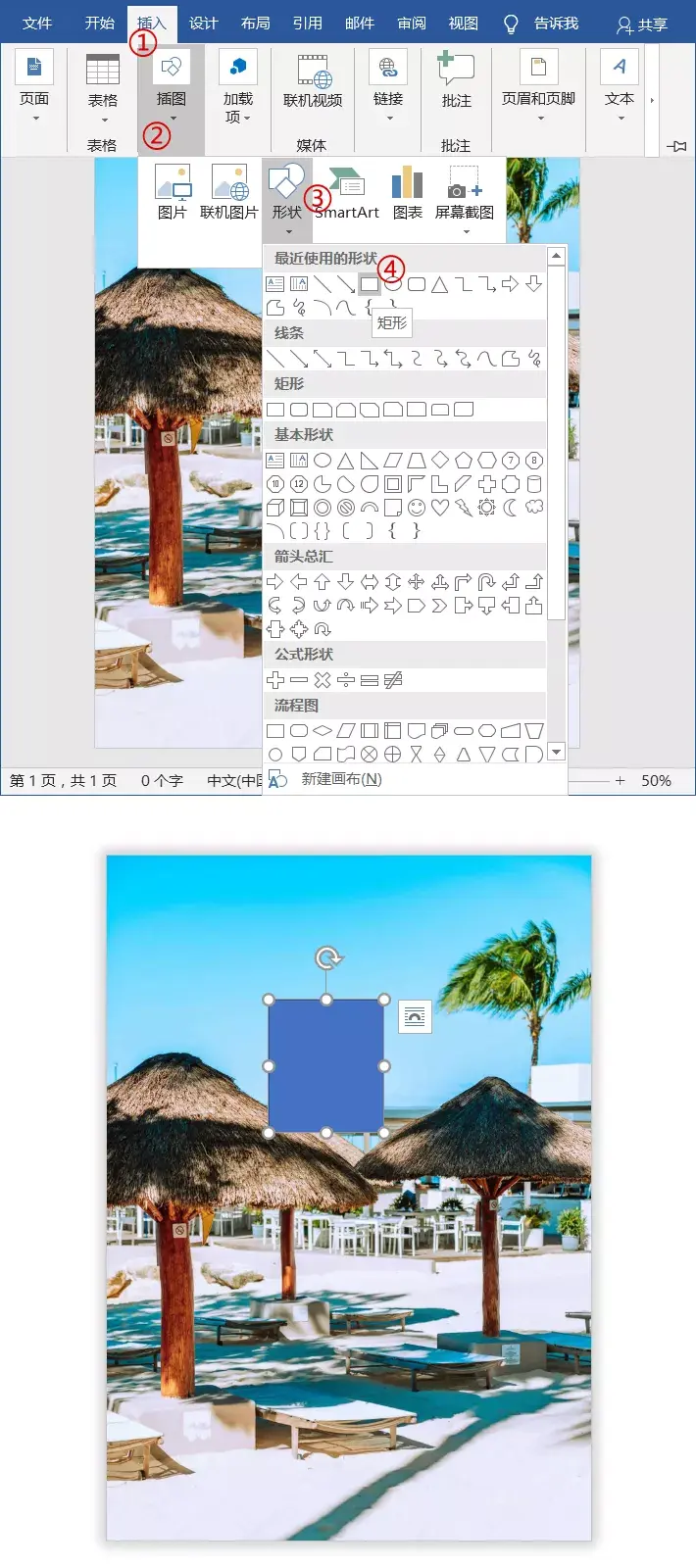
调整矩形的高度为24厘米,宽度为16厘米。
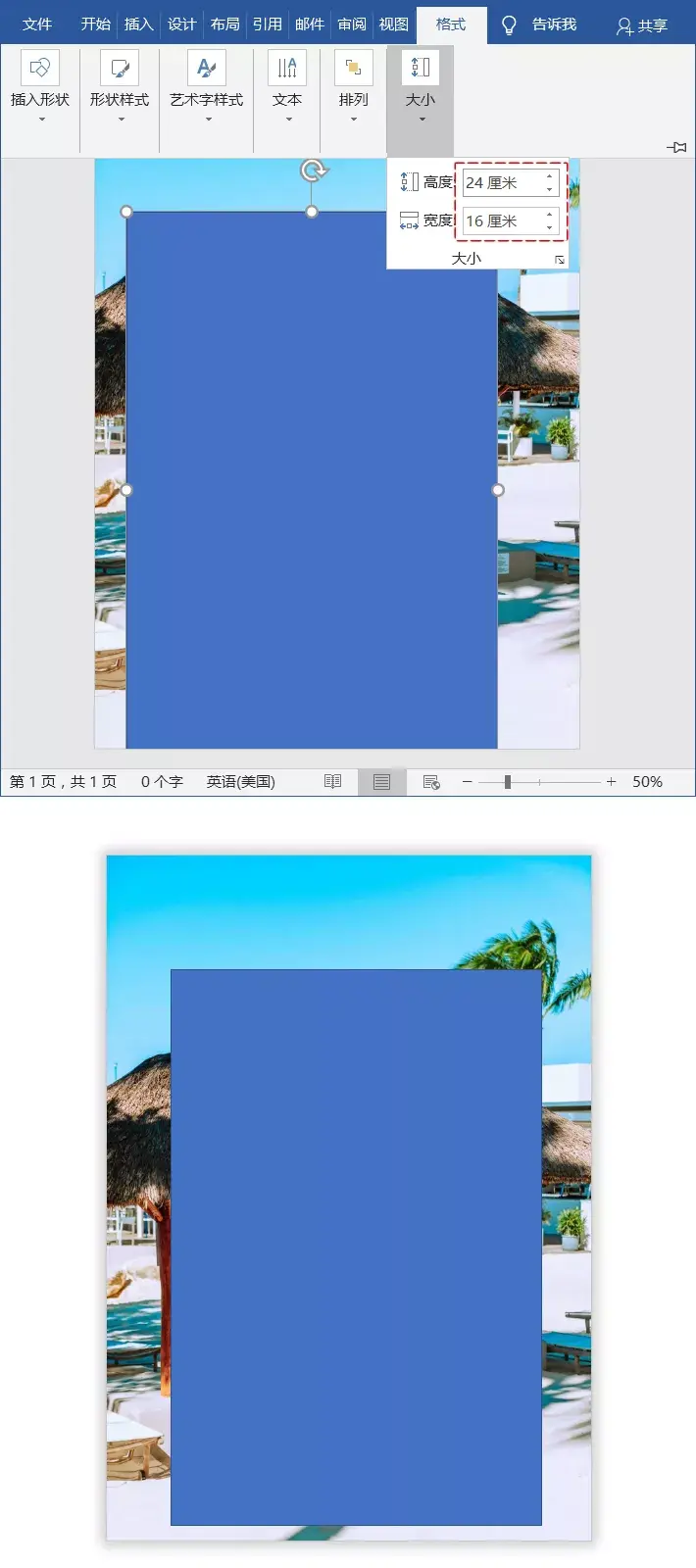
将矩形的“形状填充”和“形状轮廓”颜色都设置为白色。
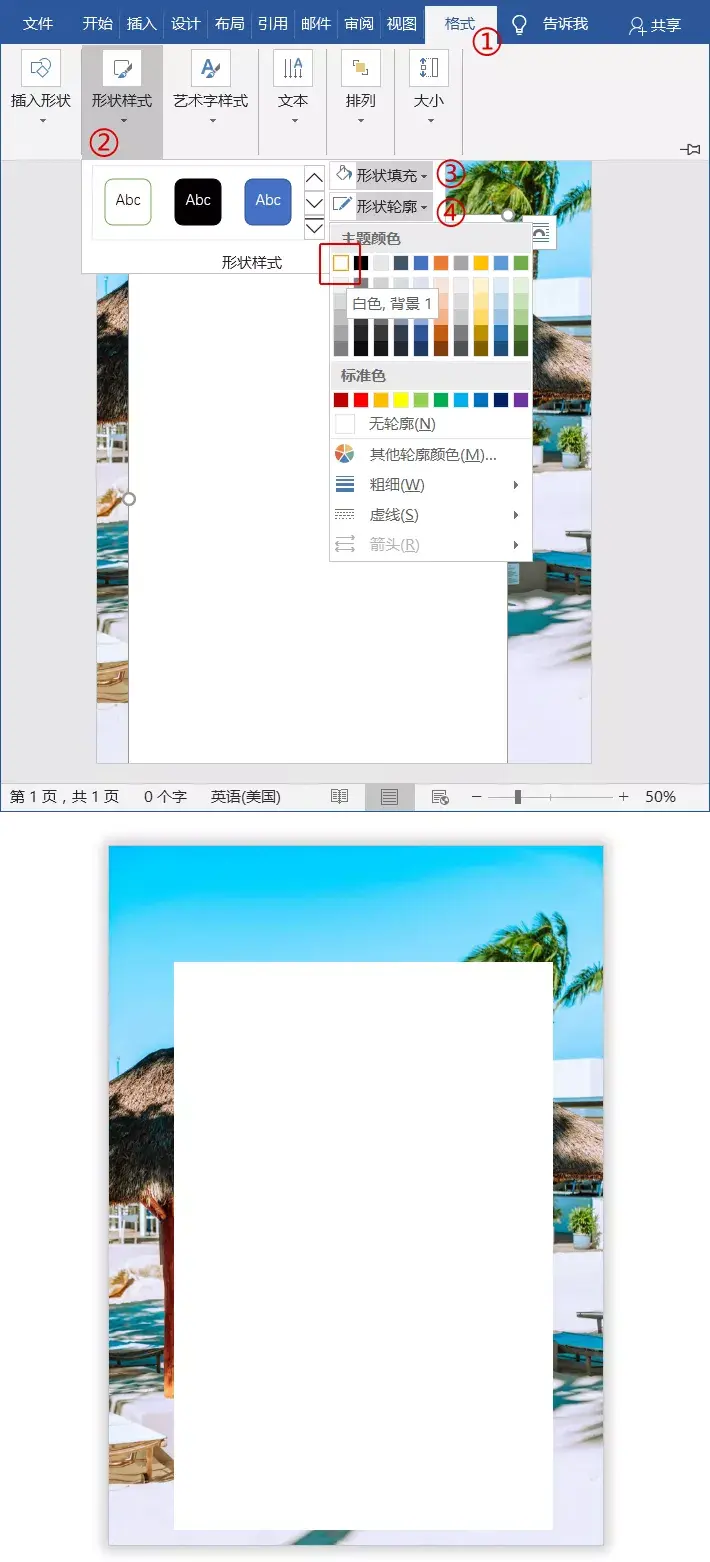
选择矩形,进入「格式」-「排列」-「对齐」-「水平居中」和「垂直居中」,将矩形对齐到文档中心。
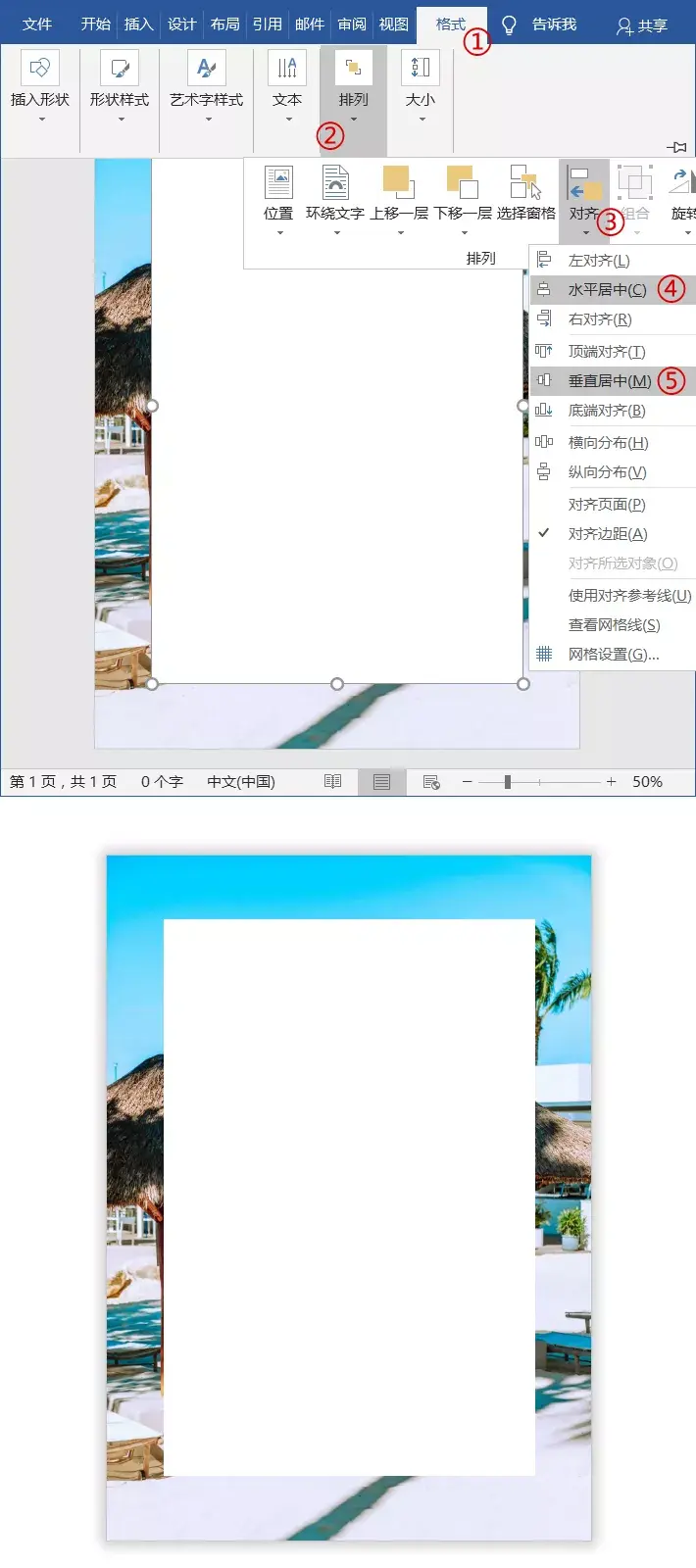
选择矩形,右键点击并选择「设置形状格式」,将透明度设为20%。
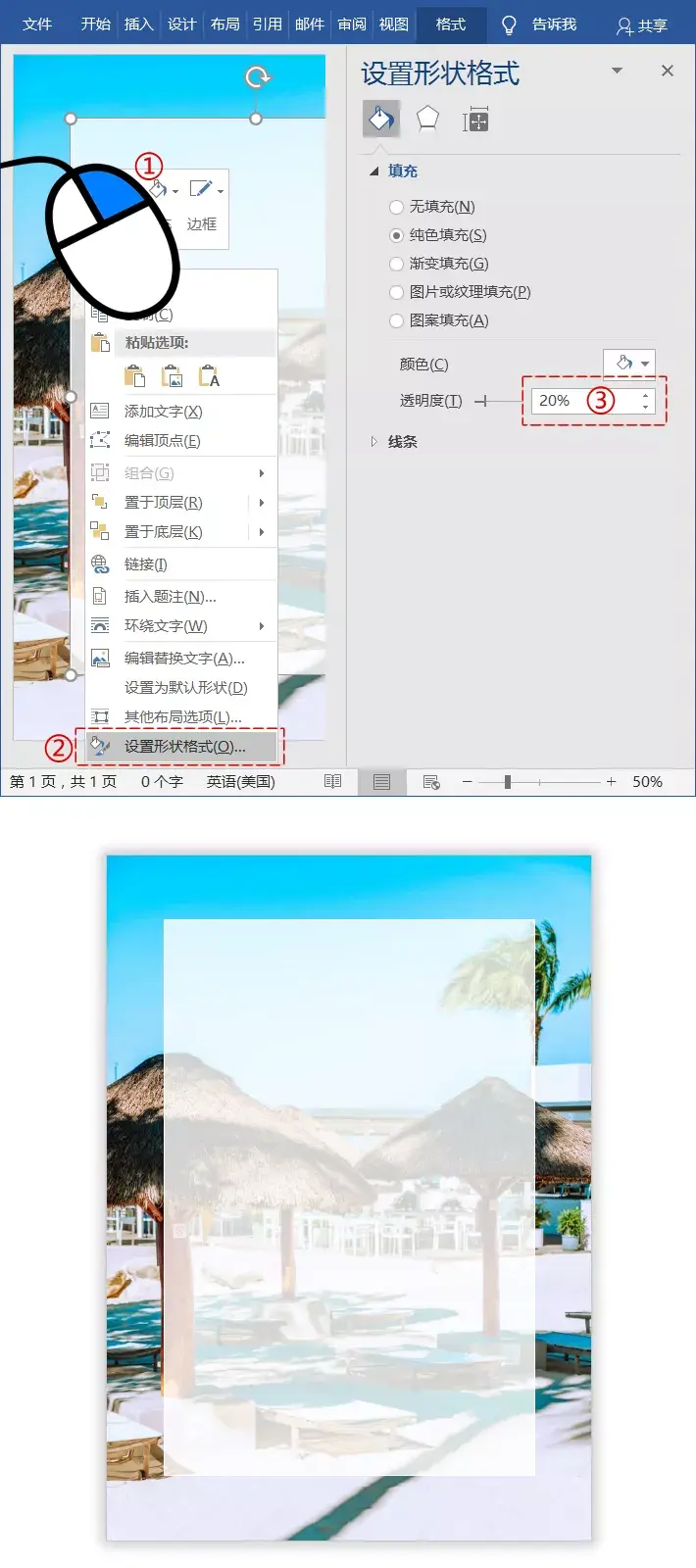
点击「插入」-「文本」-「文本框」-「绘制横排文本框」。
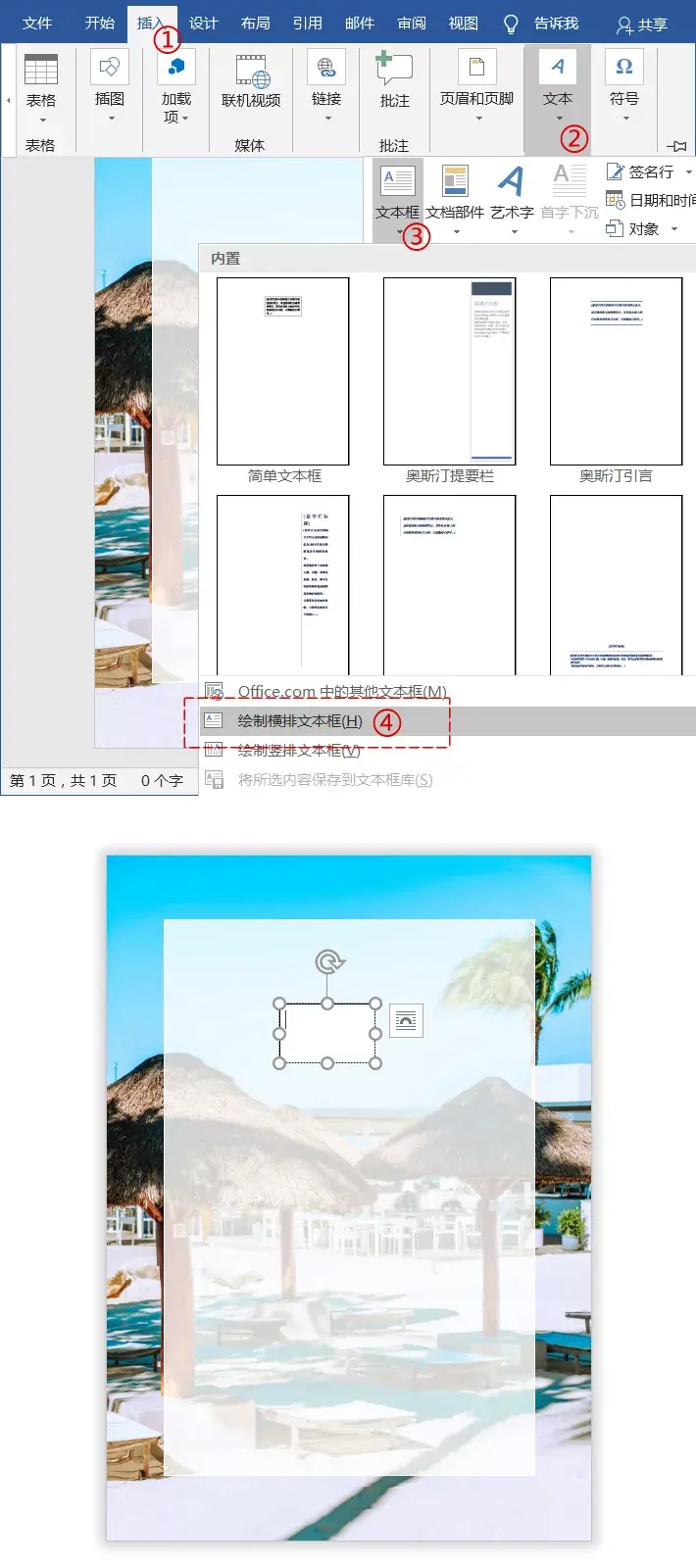
在文本框中输入封面标题 “公司宣传册”,字体设置为加粗,字号48,大家可以根据自己的需求进行调整。
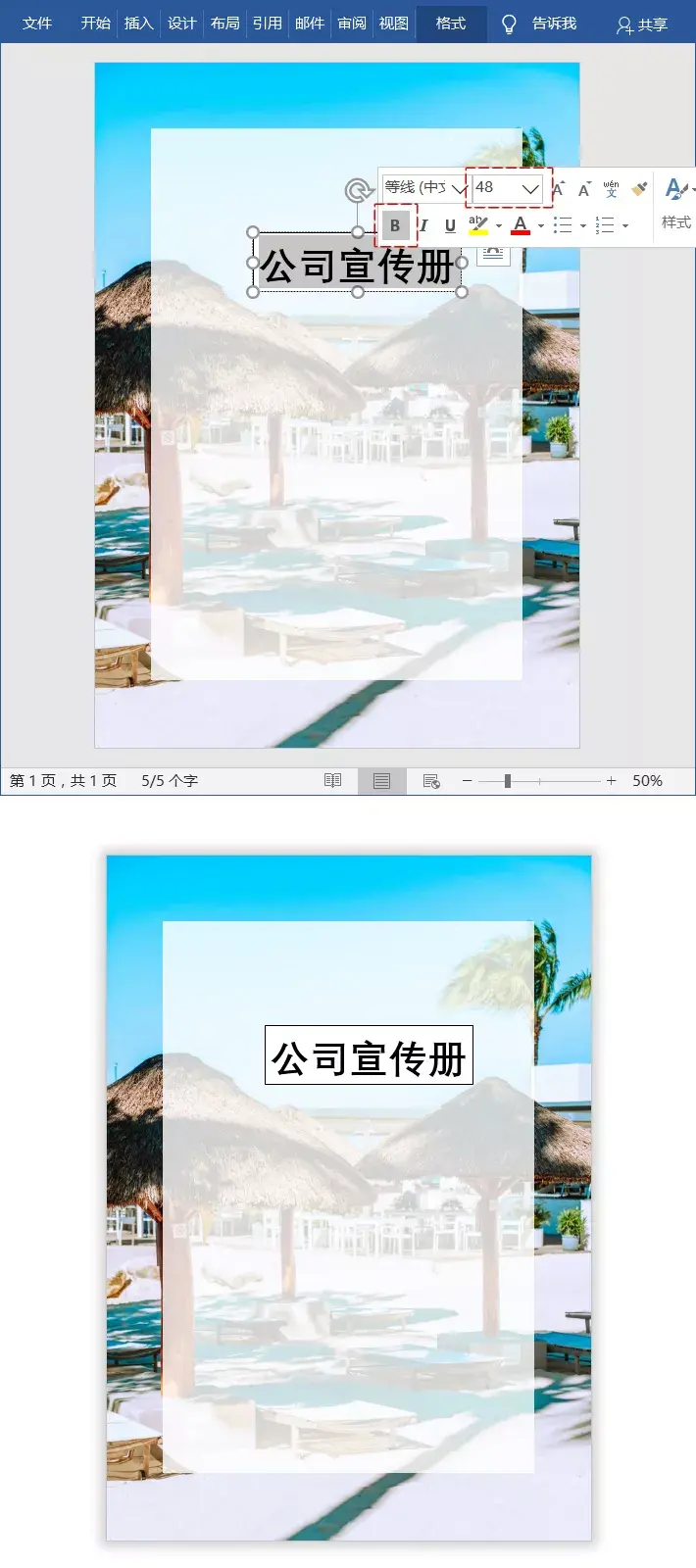
选中该文本框,进入「格式」-「形状样式」,将“形状填充”和“形状轮廓”颜色设为“无”。
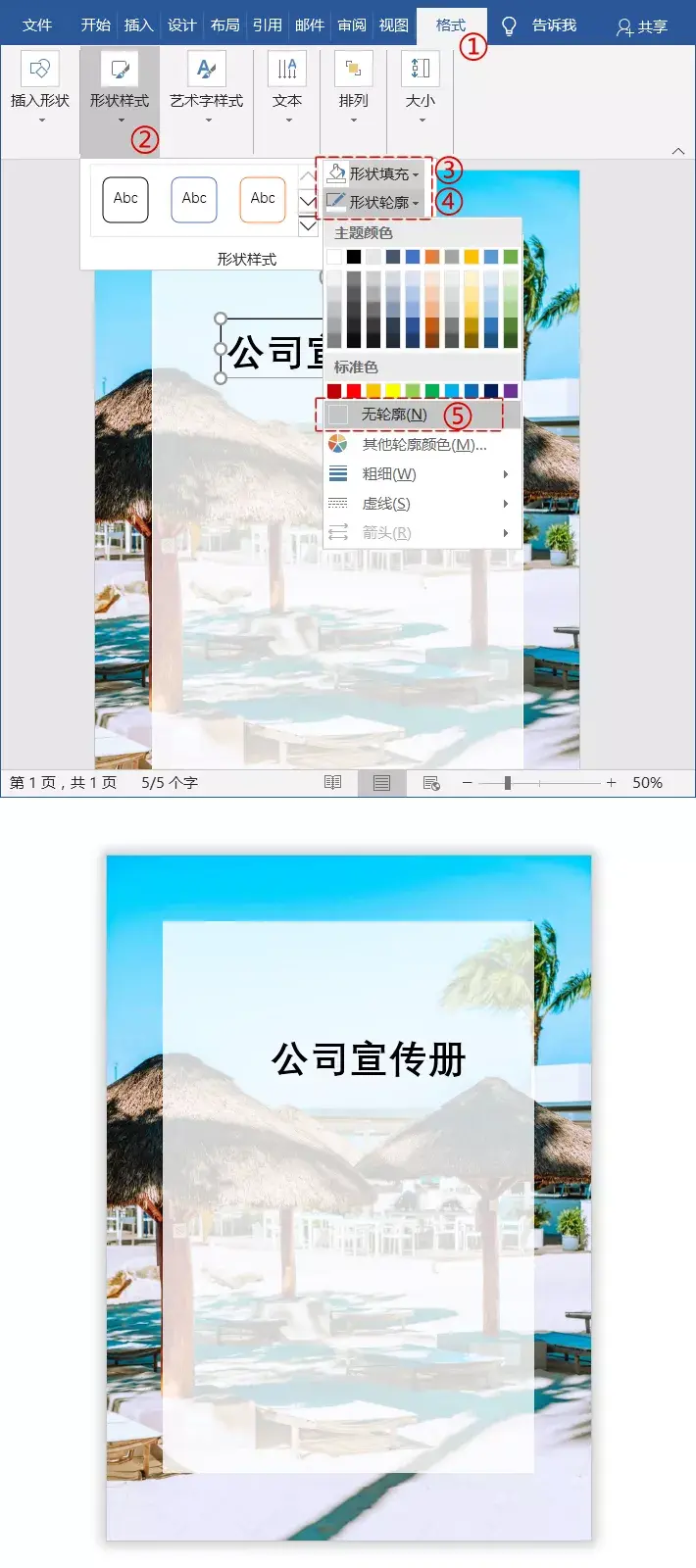
按住Shift键不松,依次选择“白色透明矩形”和“标题”,进入「格式」-「排列」-「对齐」-「水平居中」,这样即可将标题文字居中对齐。
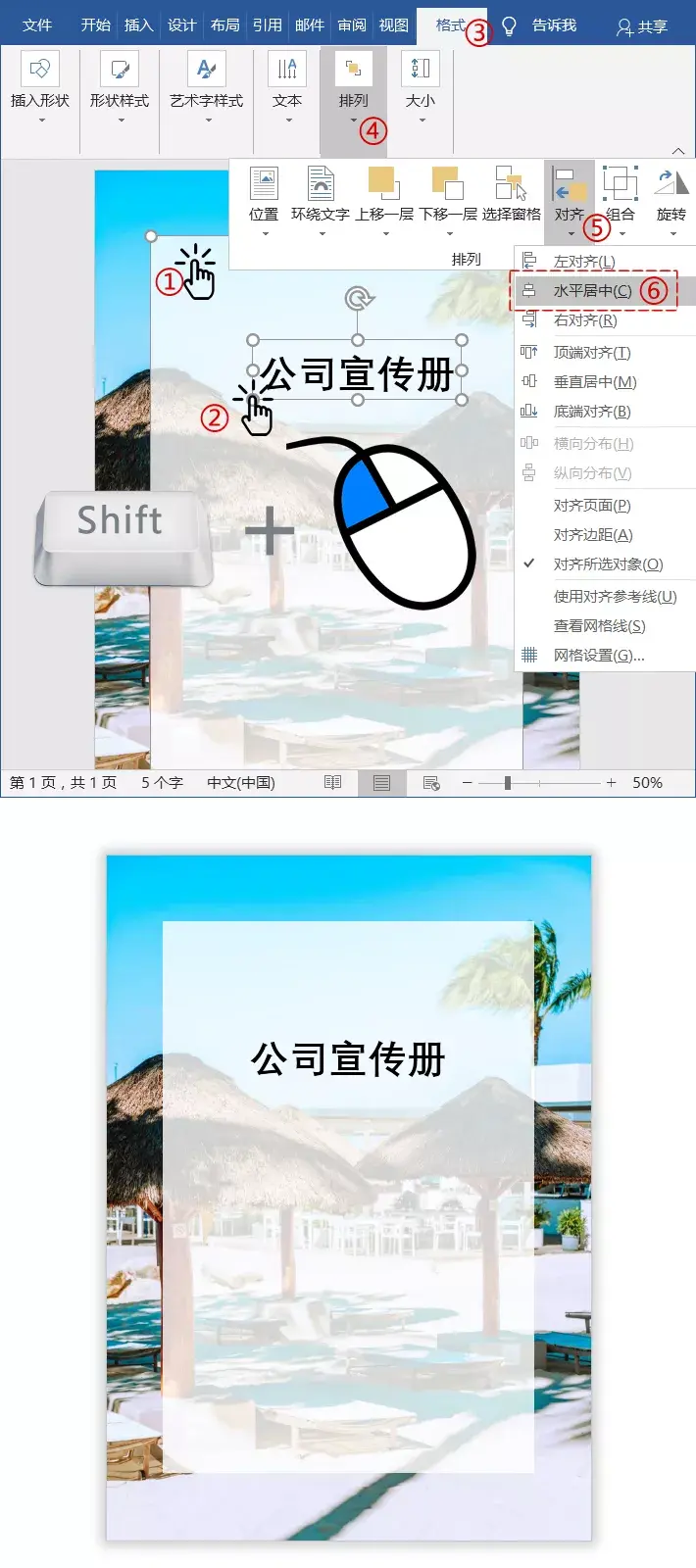
用相同的方法插入其他文字内容,字体可以调小一些。你还可以插入公司的LOGO,这里就不多赘述。

插入几条线条,可以起到装饰的效果!
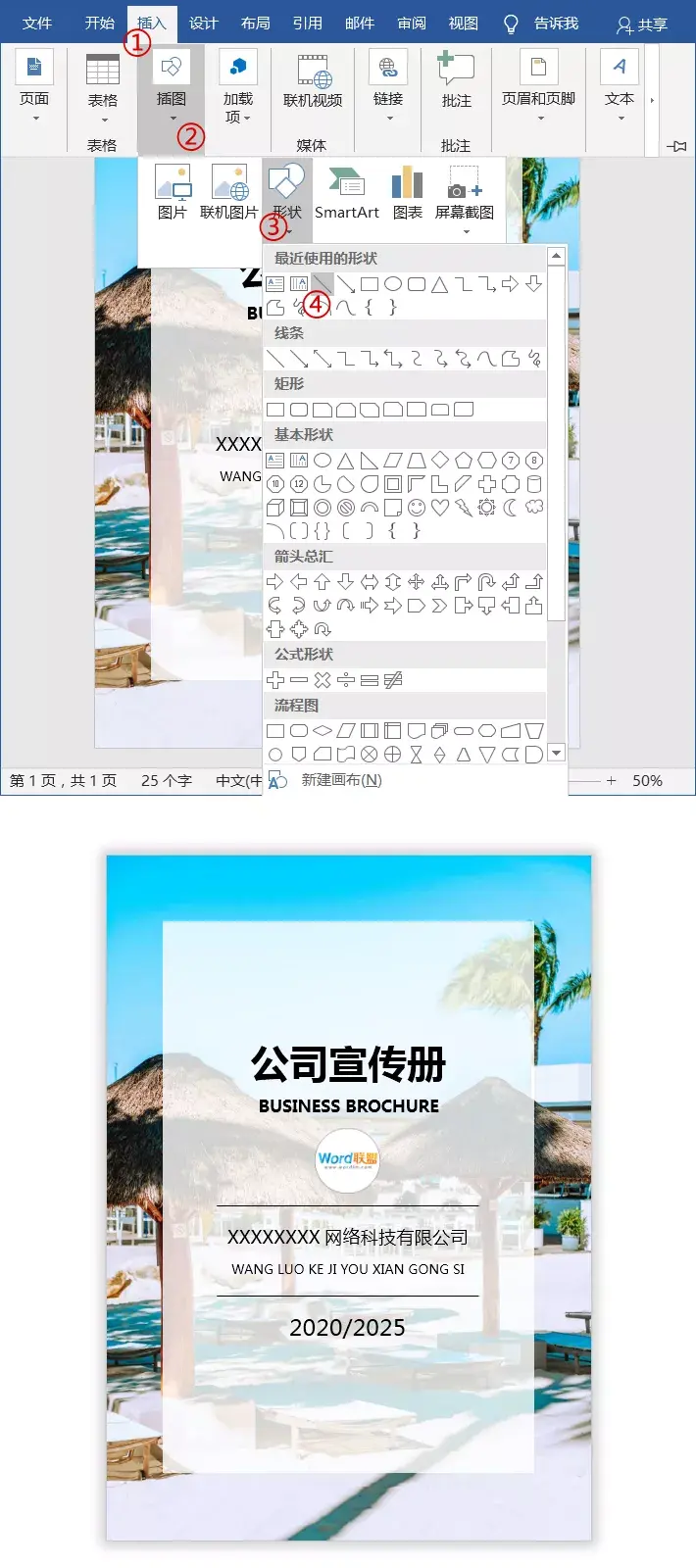
这种排版效果,可以随意更换背景图片,依然美观!
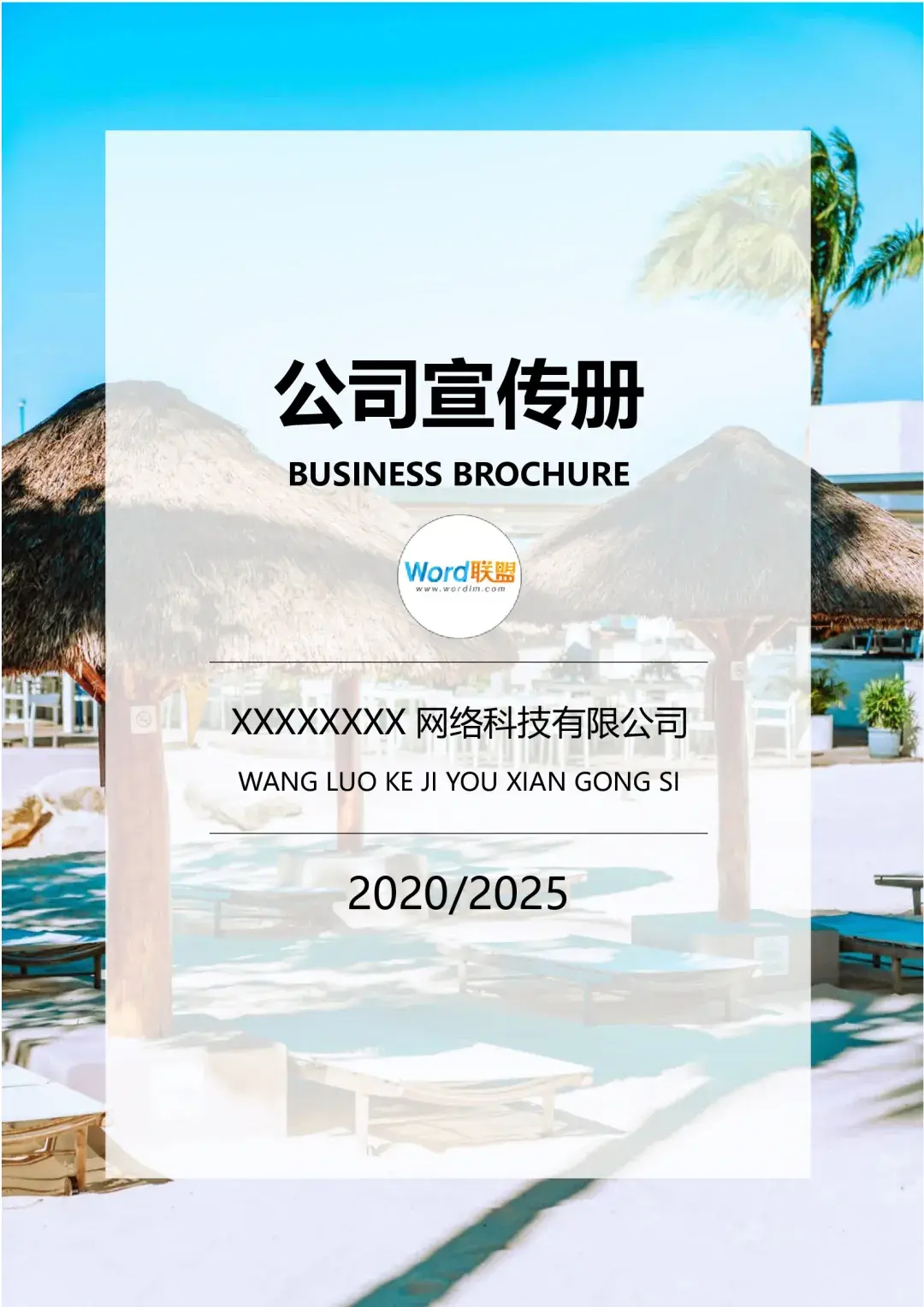

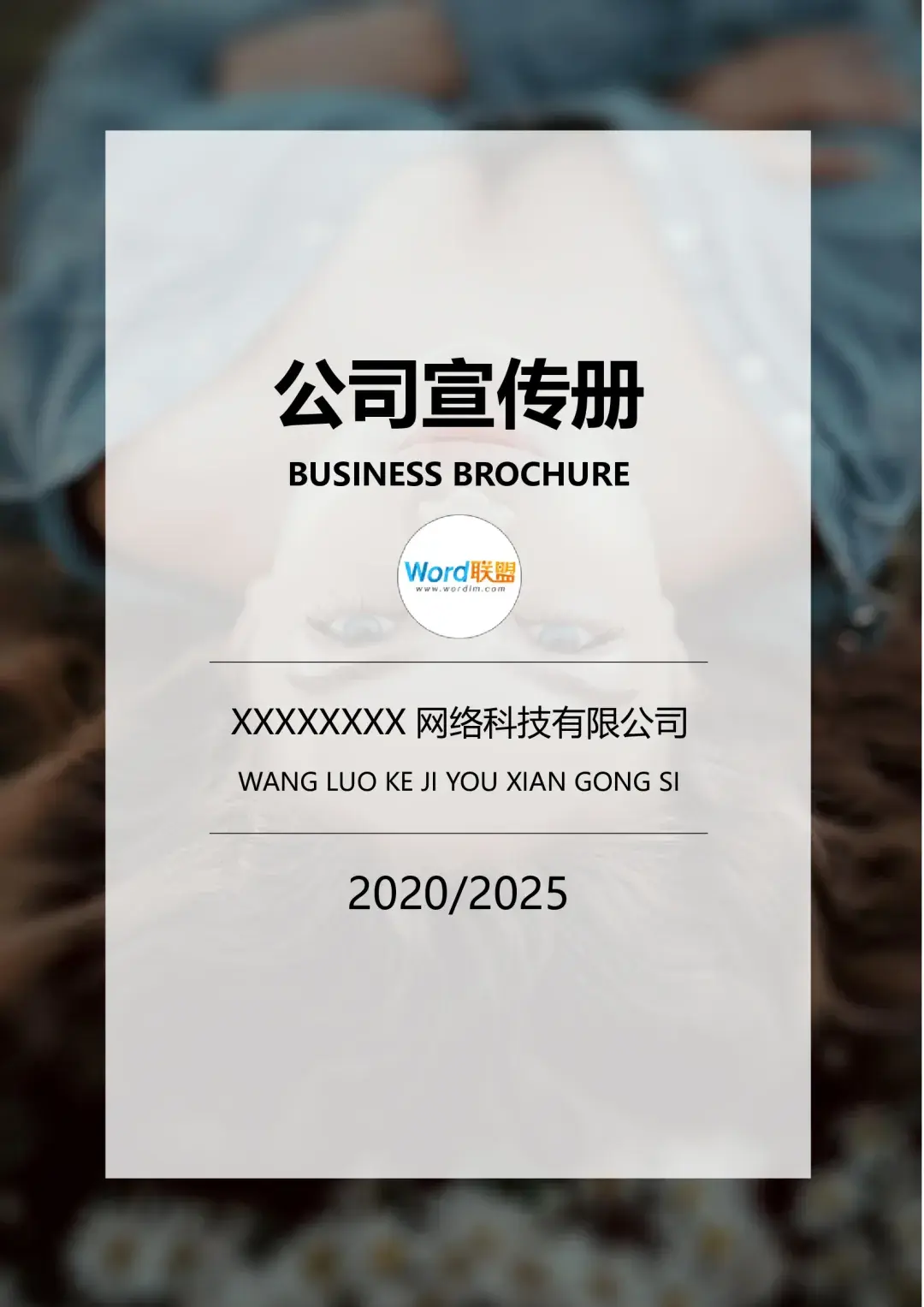

怎么样,是不是很美观!
看完后别忘记收藏和分享哦~
文章为用户上传,仅供非商业浏览。发布者:Lomu,转转请注明出处: https://www.daogebangong.com/articles/detail/jiao-ni-yong-Word-pai-ban-zhi-zuo-yi-zhang-hao-kan-de-feng-mian.html

 支付宝扫一扫
支付宝扫一扫 
评论列表(196条)
测试